データ管理にエクセルを使っている場合に、セル内の文字数をカウントする必要がある時もあるでしょう。
例えば、特定のセル内の内容が指定の文字数を超えていないかを確認したり、全体のデータ量を確認したりするためです。
この記事では、小技としてエクセル内の文字数をカウントする方法を紹介します。
また、PDF文書内の表の文字数をカウントする方法もあわせて紹介しますので、PDFエレメントの使い方も確認してみてください。
目次:
方法①:文字数カウントサイトにコピペ
エクセル内の文字数をカウントする際に最も手軽にできる方法は、文字数カウントサイトにコピペすることです。
エクセルの内容をコピペして直接Web上のサイトに貼り付けるだけで解決します。そのため、急いでいる場合やエクセルの操作に慣れていない初心者の人でも安心して利用できます。
具体的な手順は、エクセルの内容をメモ帳にコピペした後に、無料で利用可能の文字数カウントサイトに貼り付けます。
手順1.コピーしたい内容が書かれているエクセルを開き、エクセルの内容をコピーします。
手順2.メモ帳にエクセルの内容をコピペして貼り付けます。
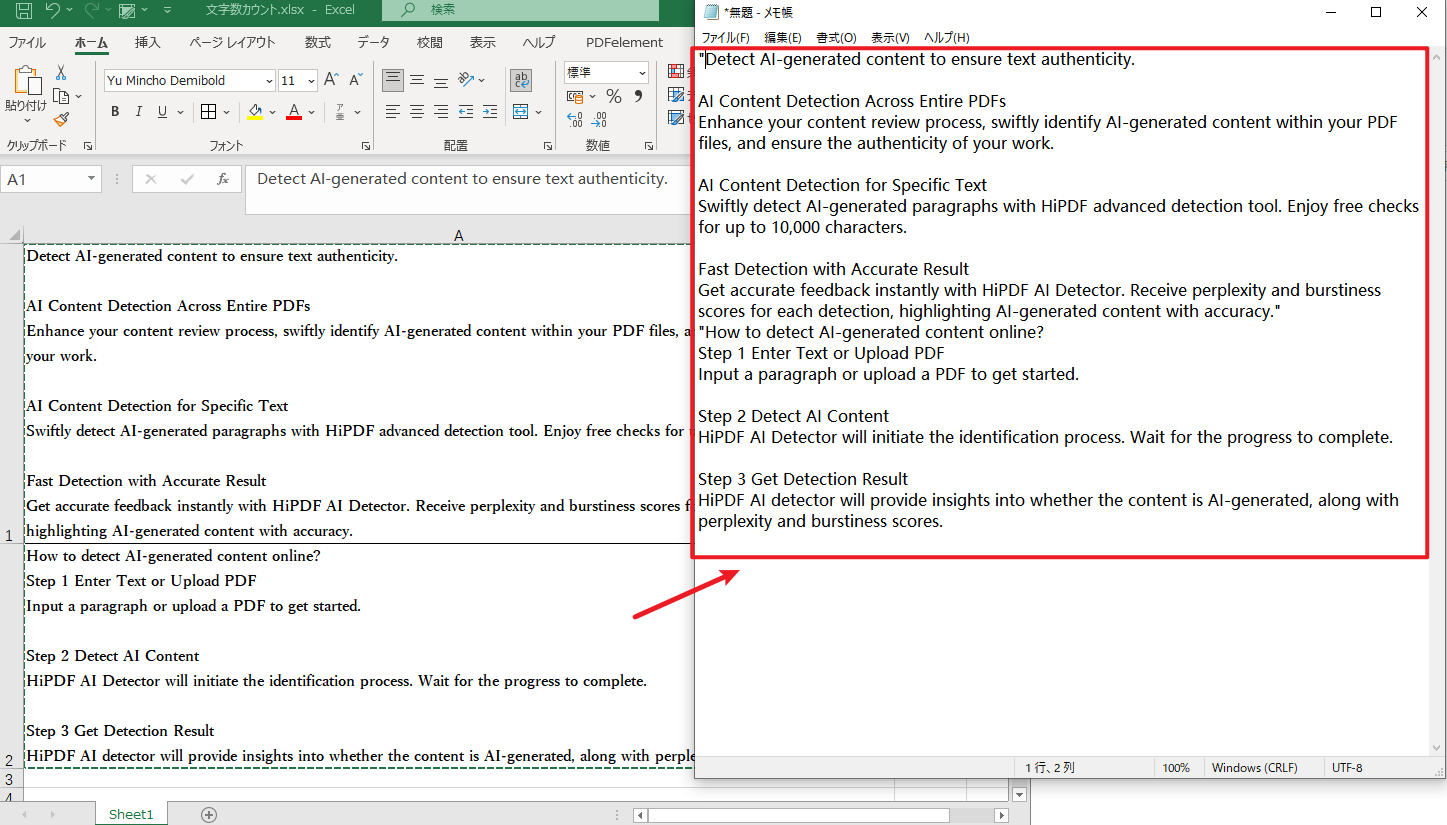
手順3.メモ帳に貼り付けた内容を文字数カウントサイトに貼り付けます。
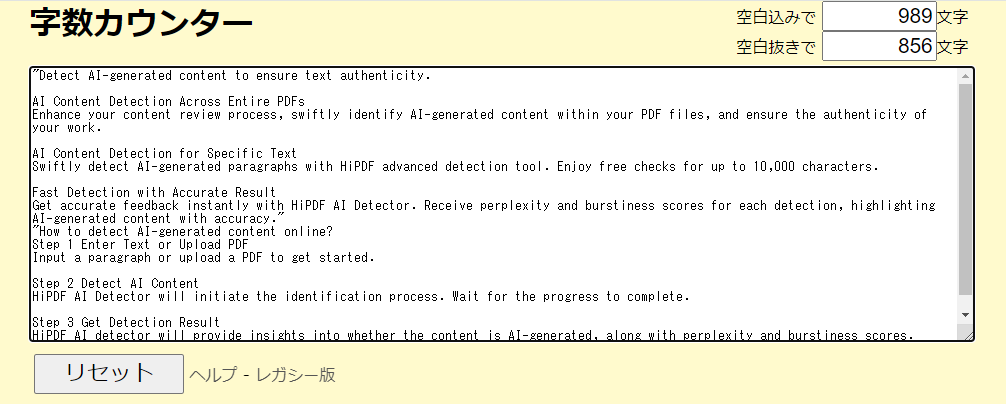
手順4.文字数カウントサイトが自動的に文字数を表示するので、文字数が表示されるまで待ちます。
文字数カウントサイトは無料で使えるサイトが多くあります。また、無料で利用できるおすすめの文字数カウントサイトは次の2つです。自分が使いやすいサイトを利用してみてください。
●Sundry Street
●字数カウンター
方法②:エクセルの関数を使ってカウントする
2つ目の方法としてエクセルの関数を使ってカウントする方法があります。エクセルの関数を使って文字数をカウントする方法は、あまり難しくありません。
しかし、文字数カウントをする関数を使う際の注意点も合わせて紹介しているので、関数を使う際には注意してみてください。
・カウントに関する関数とは
カウントに関する関数は次の2つの関数を使います。
●LEN関数
●LENB関数
LEN関数は、指定したセル内の文字数をカウントできる関数です。LENB関数は、LEN関数同様に指定したセル内の文字数をカウントできる関数です。
しかし、LENB関数では全角を2文字で半角を1文字としてカウントします。LENB関数は、LEN関数同様にセル内の文字数をカウントできますが、文字数が異なるため注意が必要です。
・基本的な使い方
LEN関数の使い方は簡単で、文字列にカウントしたいセルの番号を入力するだけです。
例えばA1のセルの文字数をカウントしたい場合は、=LEN(A1)と入力します。
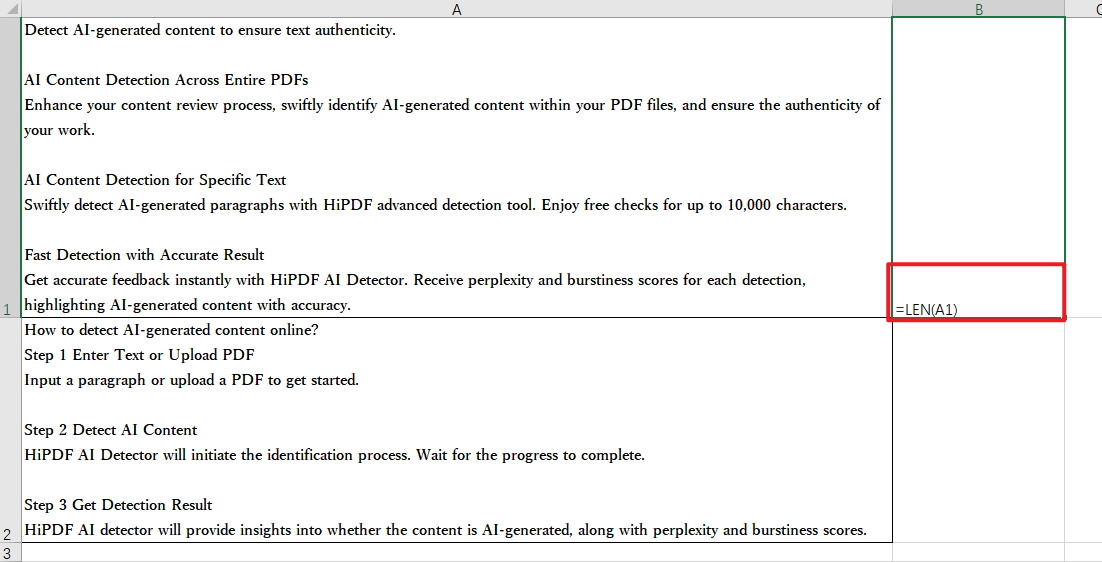
LEN関数は全角と半角の区別がなく、セル内の文字数を1文字としてカウントします。LEN関数ではスペースや改行も1文字として認識するため、カウントしたいセル内にスペースや改行がないかを確認しておきましょう。
また、複数のセル内の文字数をカウントしたい場合はLEN関数とSUMPRODUCT関数を利用します。
例えば、A1からA2セル内の文字数をカウントしたい場合は、次の構文を入力します。
=SUMPRODUCT(LEN(A1:A2))
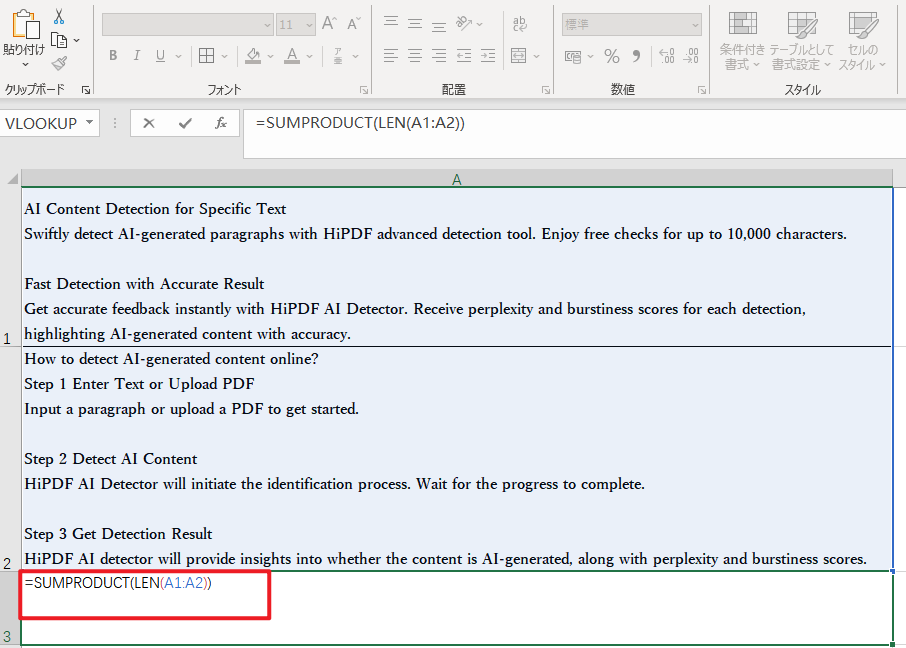
次にLENB関数の使い方ですが、LEN関数同様に文字列にカウントしたいセルの番号を入力するだけです。
例えば、C5のセル内の文字数をカウントしたい場合は、=LENB(C5)と入力します。
LENB関数であれば、全角と半角が混ざった文字でも正確に文字数をカウントできるのが特徴です。LEN関数とLENB関数を上手く使い分けることで、効率良くセル内の文字数をカウントできるでしょう。
また、LENB関数でもスペースや改行は、全角なら2文字で、半角なら1文字としてカウントされるため注意が必要です。
・エクセルの関数を利用する時よくある質問
エクセルの関数を利用する時によくある質問を紹介します。
特に、エクセルの関数を上手く使って、PDF文書内の表の文字数をカウントしたいと考えたことはありませんか?
PDF文書内の表の文字数をカウントする方法を紹介しますので、ぜひ参考にしてみてください。
PDF文書内の表の文字数をカウントするには?
エクセルの関数を利用すれば、エクセル内の文字数を簡単に調べることが可能です。しかし、エクセル以外にPDFファイルでデータを貰った際に、PDF文書内の表の文字数をカウントしたい場合もあるでしょう。
そこで、PDF文書内の表の文字数をカウントする方法についても紹介します。
PDF文書内の表の文字数をカウントしたい場合は、PDFエレメントを利用します。PDFエレメントは、PDFのオールインワンソフトでPDFに関するあらゆる作業が可能です。
プライバシー保護 | マルウェアなし | 広告なし
今回は、PDFエレメントのエクセルに変換する機能を利用して、エクセルに変換後に方法②の関数でカウントします。
実際にPDFエレメントを利用する方法は次の手順です。
手順1.PDFエレメントを起動して、エクセルに変換したいPDFファイルを開きます。
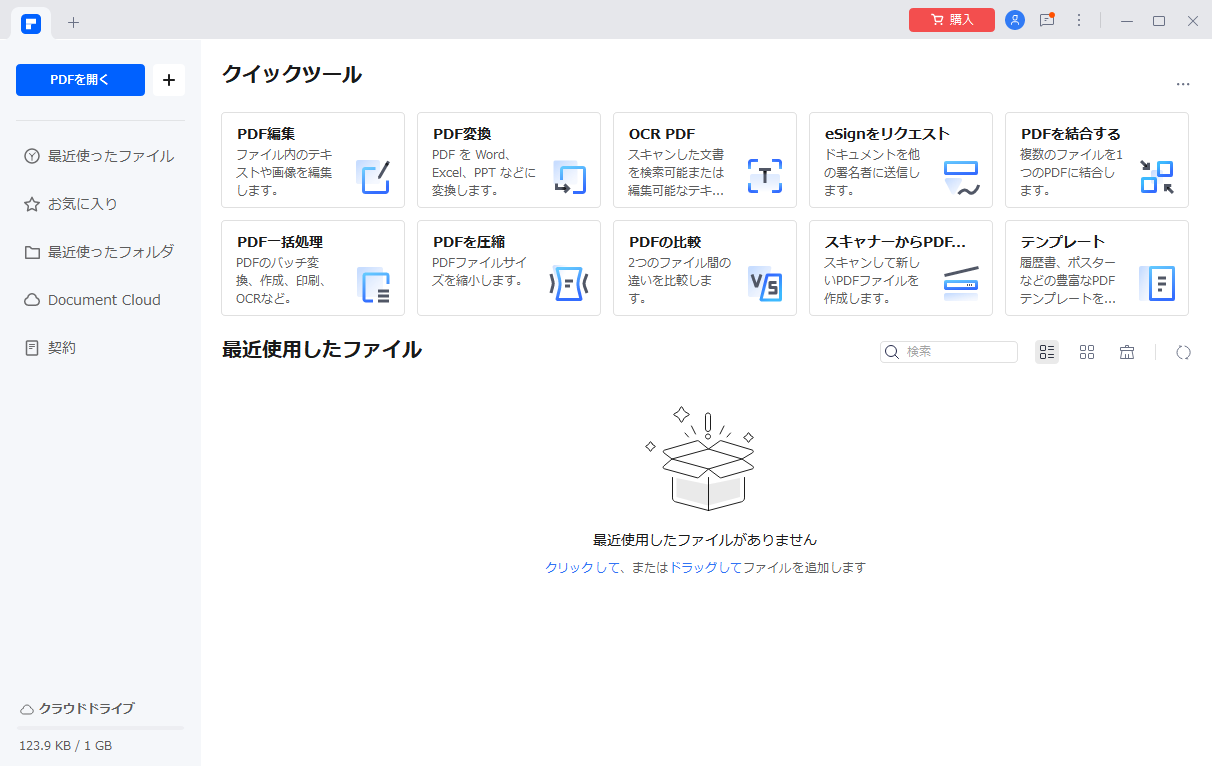
手順2.上のタブメニューから変換を選択して、Excelへをクリックします。
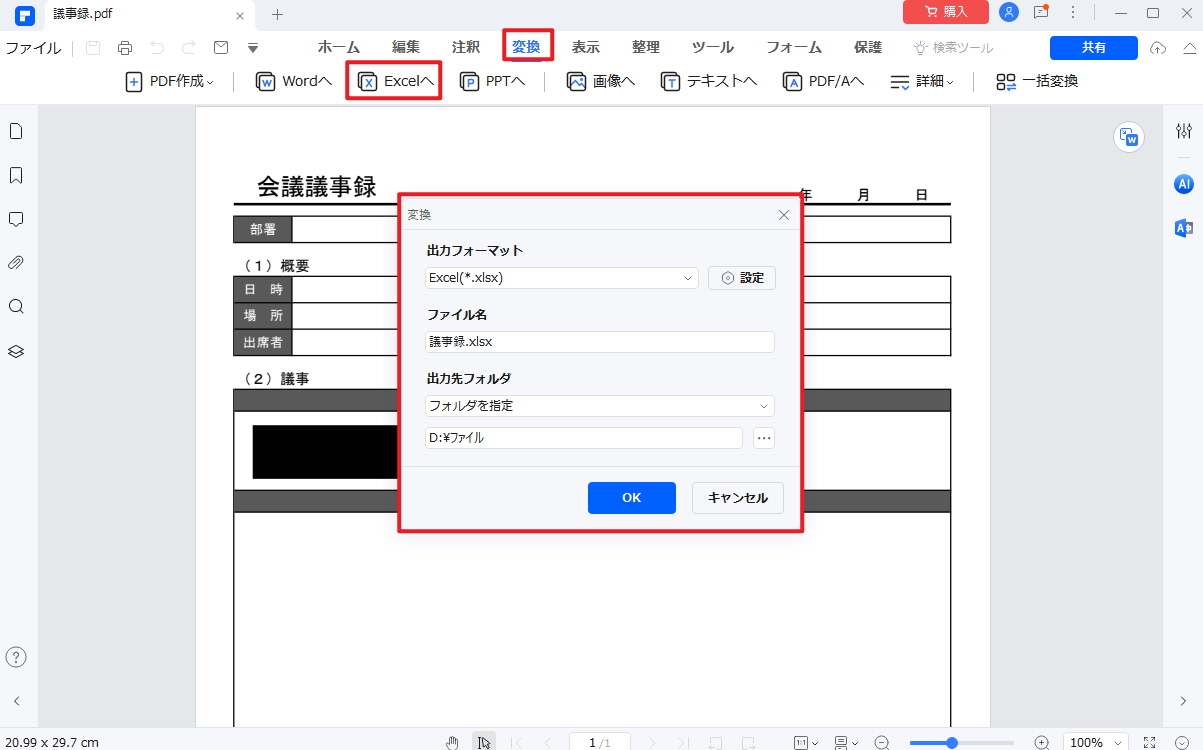
手順3.出力フォーマットが表示されるので、Excelになっているかを確認して、OKをクリックします。
その他に、ファイル名や出力フォルダも変更可能です。
手順4.エクセルへの変換が始まりますので、画面に正常に変換されましたと表示されるまで待ちます。
手順5.エクセルに正常に変換されたら、フォルダを開くからエクセルファイルを開きます。
手順6.方法②のカウントに関する関数を使い、カウントしたい表の文字数をカウントします。
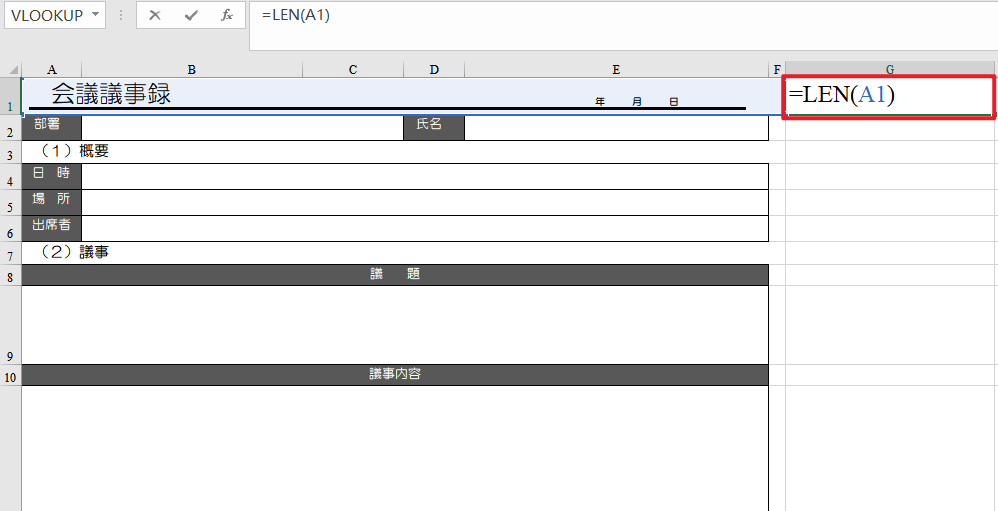
プライバシー保護 | マルウェアなし | 広告なし
まとめ
エクセル内の文字数をカウントする方法を2通り紹介しました。
カウントサイトを利用する方法は、手軽で簡単なため、エクセルの利用に慣れていない人でも安心です。
一方で、エクセルの関数を利用する方法は、エクセル内で完結できるため、作業を効率化できるメリットがあります。
また、PDF文書内の表の文字数をカウントする場合は、PDFエレメントが便利です。
PDFエレメントを活用すれば、簡単にエクセルに変換できるため、PDF内の文書を取り扱う際は、PDFエレメントを利用してみましょう。



